検 索
検索データを利用して、目的の場所や施設を探すことが出来ます。検索には「マルチ検索」「住所検索」「ジャンル検索」「周辺施設検索」「登録地」「検索履歴から探す」「駐車場満空検索」「ガススタ価格検索」があります。
| 検索の機能エリアを表示する | マルチ検索 | 住所/ジャンルから検索 | 周辺施設から検索 |
|登録地から検索 |検索履歴から検索 | 駐車場満空検索 | ガススタ価格検索 |
メインボタンエリアの[検索]ボタンをクリックすると、検索の機能エリアが表示されます。
[マルチ検索][住所][ジャンル][周辺施設][登録地][検索履歴][通信]のボタンから、検索方法を選びます。
キーワードを入力(最大3語)し、キーワードの種類を指定して検索します。
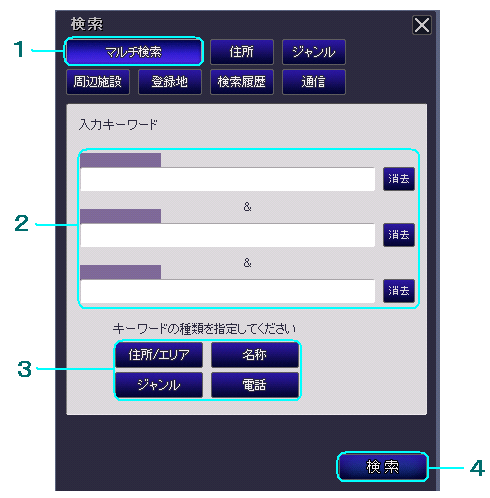
-
[マルチ検索]ボタンから、マルチ検索の機能エリアを表示します。
-
キーワードを入力します。
-
住所は漢字で入力してください。詳細地図をカバーしているエリアでは「丁目、番地、号」まで検索が可能です。
-
電話番号検索は、区切りの「-」は入れても入れなくても検索できますが、11桁以下の数字の入力が必要です。
-
入力したキーワードの種類を選択します。
-
[検索]ボタンをクリックします。
入力キーワードとその種類の指定を最大3つまで組み合わせて検索することが出来ます。
キーワードの種類の組み合わせについて
電話は他のキーワードと組み合わせての検索は出来ません。
住所/エリア、名称、ジャンルについては自由に組み合わせて検索することが出来ます。
AND検索について
キーワードの種類で「名称」を選択した場合のみAND検索が出来ます。
検索したい語句を順番に入力し、間にスペース(全角・半角)を入れます。なお、語句は2語までとなります。
検索できない住所の文字について
大字小字の文字を住所に入力すると検索出来ません。
住所が「大字○○字△△」となっている場合は、「○○△△」というように「大字」「字」を省略して入力してください。
マルチ検索で検索した登録地について
登録地もマルチ検索で検索することが出来ます。ただし、ドライブマネージャーで新たに編集した登録地の情報は一度ナビに挿さないと反映されません。
なお、マルチ検索での検索結果では登録地のコメントは表示されません。
住所、ジャンルを、一覧から順次絞込み検索します。
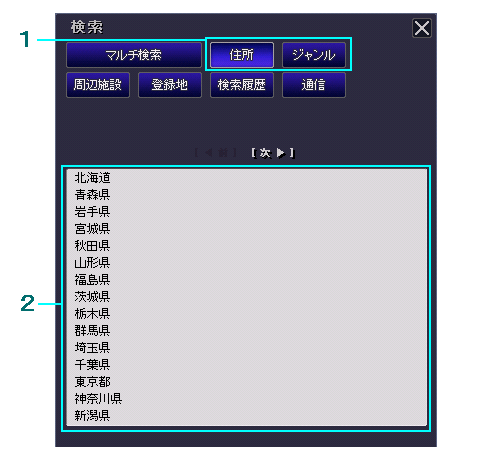
-
[住所]ボタン、[ジャンル]ボタンから検索対象を選びます。
-
検索する地域などを絞り込みます。
[住所]
「都道府県→市区町村→町字丁目」の順に一覧から選びます。番地、号はテキストボックスで入力します。
[ジャンル]
「大ジャンル→(中ジャンル)→都道府県→市区町村」の順に一覧から選びます。
-
検索結果をクリックすると、マップウィンドウに選択した場所を表示します。
マップウィンドウに表示されている場所(中心点)の周辺の情報を検索します。
例えば、目的地周辺にあるレストランや宿泊施設を探すときに便利です。
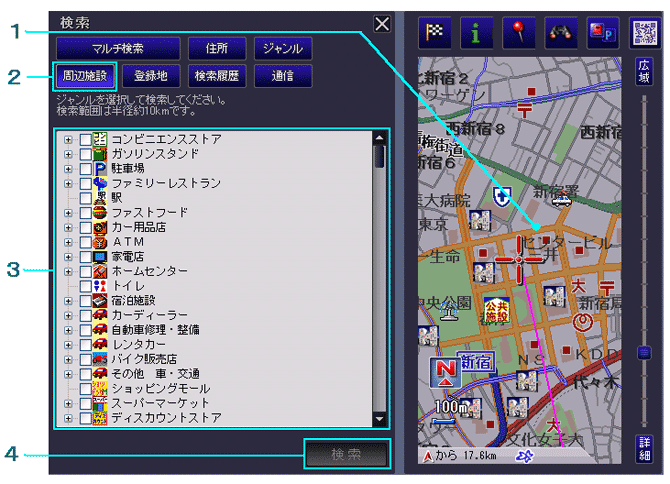
-
目的の場所を地図表示します。
-
[周辺施設]ボタンから周辺施設一覧を表示します。
-
目的の周辺施設にチェックを入れます。
リストボックスで、ジャンルごとにツリー(分岐)表示されます。ツリーを開くことにより、目的の施設の絞込みを行うことが出来ます。
-
[検索]ボタンをクリックします。
データを検索し、該当する検索結果がアイコン・名称・距離などとともに、一覧表示されます。
登録地として登録されているデータを表示します。
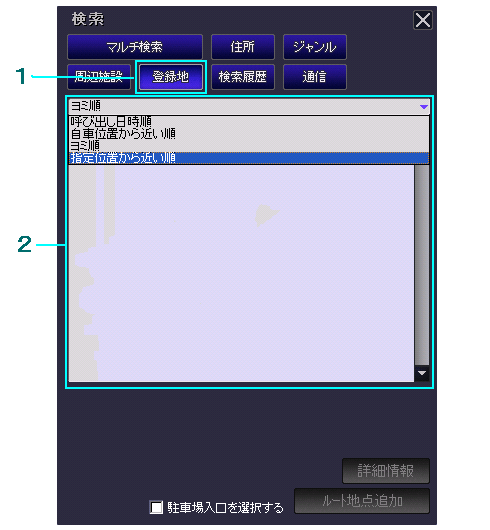
-
[登録地]ボタンから登録地一覧を表示します。
-
リストボックスから[呼び出し日時順][自車位置から近い順][ヨミ順][指定位置から近い順]を切り替えます。
-
検索結果をクリックすると、マップウィンドウに選択した場所を表示します。
これまでに検索した場所から検索します。
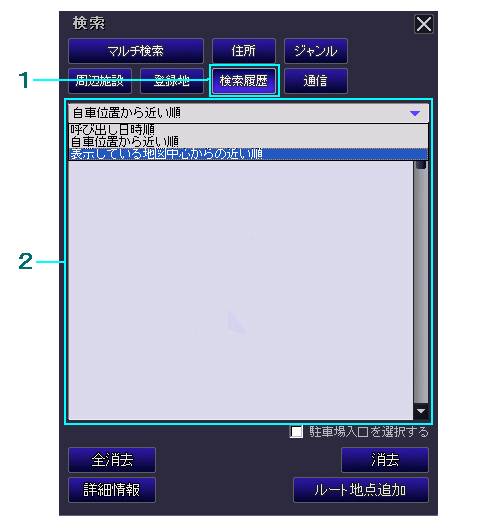
-
[検索履歴]ボタンから検索履歴一覧を表示します。
-
リストボックスから[呼び出し日時順][自車位置から近い順][表示している地図中心からの近い順]を切り替えます。
-
検索結果をクリックすると、マップウィンドウに選択した場所を表示します。
駐車場の満空情報を検索します。
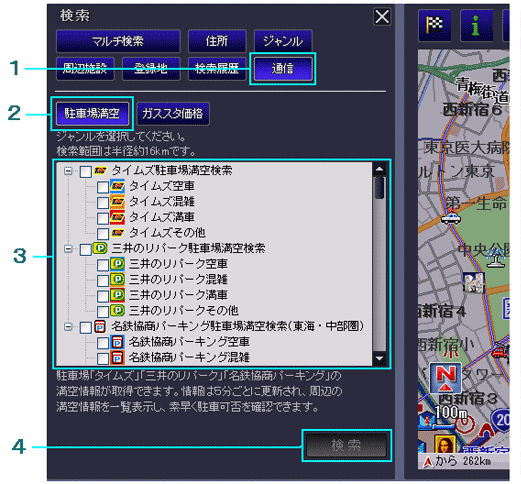
-
[通信]ボタンをクリックします。
[駐車場満空]と[ガススタ価格]ボタンが表示されます。
-
[駐車場満空]ボタンをクリックします。
-
各駐車場にチェックを入れます。
リストボックスで、駐車場ごとにツリー(分岐)表示されます。駐車場の絞り込みを行うことが出来ます。
-
[検索]ボタンをクリックします。
データを検索し、該当する検索結果がアイコン・名称・距離とともに、一覧表示されます。
ガソリンの価格情報を検索します。
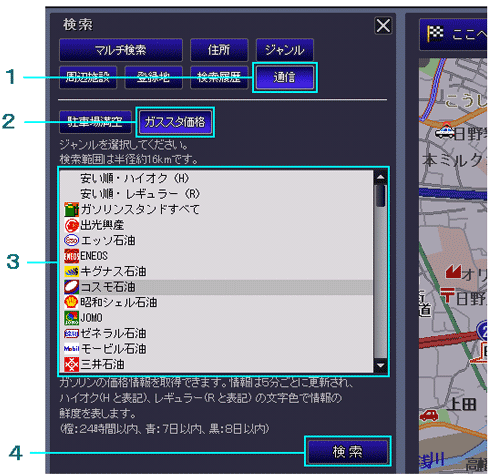
-
[通信]ボタンをクリックします。
[駐車場満空]と[ガススタ価格]ボタンが表示されます。
-
[ガススタ価格]ボタンをクリックします。
-
[目的のガソリンスタンド]、または[安い順]にチェックを入れます。
-
[検索]ボタンをクリックします。
データを検索し、該当する検索結果がアイコン・名称・併設されている施設・価格とともに、一覧表示されます。